电脑保护屏幕后黑屏怎么解决?屏幕保护设置问题?
游客 2025-03-16 10:40 分类:网络技术 30
在使用电脑过程中,屏幕保护设置偶尔会导致屏幕黑屏问题,给用户体验带来困扰。这一现象可能是由于显卡驱动不兼容、系统设置错误或硬件故障等原因造成的。本文将为您提供一系列针对电脑保护屏幕后黑屏问题的详细解决方案,以及如何正确设置屏幕保护的相关信息。本指南旨在通过清晰的步骤和深度的解析,帮助您在遇到此类问题时能够轻松应对。
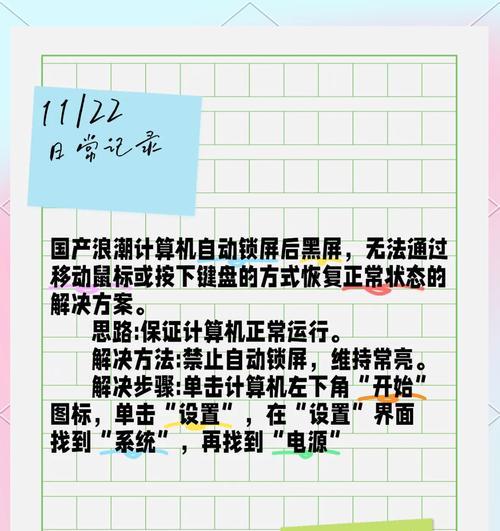
检查显卡驱动与系统更新
处理器和显卡驱动程序是电脑运行中的重要组件,它们的过时或不兼容可能会导致黑屏。确保您的电脑系统和显卡驱动都是最新版本。
1.系统更新:进入系统设置,选择“更新和安全”,并根据提示检查并安装任何可用的更新。
2.显卡驱动更新:
访问显卡制造商官方网站,下载与您的显卡和操作系统版本匹配的最新驱动程序。
按照制造商提供的说明进行更新。
检测硬件兼容性
并非所有硬件都支持特定的屏幕保护功能,特别是高分辨率或动态效果较多的屏幕保护程序。
1.降低屏幕保护复杂度:选择较为简单、资源消耗较小的屏幕保护程序。
2.硬件测试工具:使用系统自带的硬件诊断工具或第三方软件检查硬件性能和兼容性。
调整电源管理设置
电脑的电源设置也可能引起屏幕保护后黑屏。请按照以下步骤检查和调整电源设置:
1.打开控制面板,选择“电源选项”。
2.调整“等待时间”和“关闭显示器”选项,设定在较长时间无操作后才进入睡眠或关闭屏幕。
检查系统设置中的屏幕保护选项
有时,错误的屏幕保护设置会直接导致黑屏问题。请按照以下步骤调整屏幕保护设置:
1.在桌面空白处右键点击,选择“个性化”。
2.点击“屏幕保护程序”。
3.选择“无”,设置等待时间为“无操作后立即”,这样可以排除屏幕保护本身的问题。
系统还原与故障排除
如果问题依旧存在,系统还原到之前的状态可能是一个有效的解决方案:
1.打开“设置”,选择“更新和安全”,然后点击“恢复”。
2.点击“开始”按钮,选择“疑难解答”并按照指示完成系统还原。
同时,可以使用Windows内置的故障排除程序来诊断和修复屏幕相关问题:
1.打开“设置”,选择“更新和安全”,然后点击“故障排除”。
2.选择“硬件和设备”或其他相关选项,开始诊断。
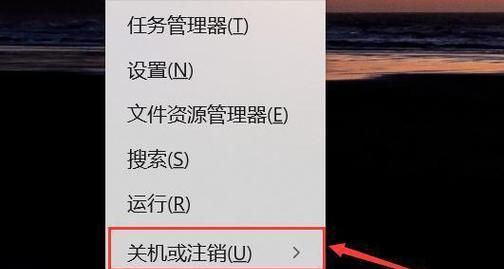
硬件检测与替换
如果上述方法都不能解决问题,可能需要考虑硬件检测乃至更换:
1.使用系统或第三方软件检查各硬件是否正常工作。
2.若确认硬件故障,请联系专业人员进行维修或联系制造商咨询替换方案。

综上所述
电脑屏幕保护后出现黑屏可能是由多种因素导致的。通过系统更新、电源设置调整、屏幕保护选项检查、系统还原和硬件检测等方法,大多数情况下可以找到并解决问题。如果遇到硬件相关故障,更换或维修可能是最终解决方案。读者在操作过程中,请注意每个步骤的细节,确保按照正确流程进行,以免造成进一步的系统或硬件损害。
版权声明:本文内容由互联网用户自发贡献,该文观点仅代表作者本人。本站仅提供信息存储空间服务,不拥有所有权,不承担相关法律责任。如发现本站有涉嫌抄袭侵权/违法违规的内容, 请发送邮件至 3561739510@qq.com 举报,一经查实,本站将立刻删除。!
- 最新文章
-
- 华为笔记本如何使用外接扩展器?使用过程中应注意什么?
- 电脑播放电音无声音的解决方法是什么?
- 电脑如何更改无线网络名称?更改后会影响连接设备吗?
- 电影院投影仪工作原理是什么?
- 举着手机拍照时应该按哪个键?
- 电脑声音监听关闭方法是什么?
- 电脑显示器残影问题如何解决?
- 哪个品牌的笔记本电脑轻薄本更好?如何选择?
- 戴尔笔记本开机无反应怎么办?
- 如何查看电脑配置?拆箱后应该注意哪些信息?
- 电脑如何删除开机密码?忘记密码后如何安全移除?
- 如何查看Windows7电脑的配置信息?
- 笔记本电脑老是自动关机怎么回事?可能的原因有哪些?
- 樱本笔记本键盘颜色更换方法?可以自定义颜色吗?
- 投影仪不支持memc功能会有什么影响?
- 热门文章
-
- 智能手表免连手机使用方法?有哪些便捷功能?
- 蓝牙遥控器机顶盒刷机操作方法是什么?如何避免风险?
- 平板为什么用不了手写笔?可能的原因和解决方法是什么?
- 机顶盒刷机后如何重新连接?
- 数码相机录像模式如何开启?操作方法是什么?
- 怎么重启密码手机oppo?操作流程是什么?
- 电脑频繁配置更新如何处理?
- 小白如何选择相机镜头拍人像?哪些镜头适合人像摄影?
- 平板电脑插卡设置网络的步骤是什么?如何连接Wi-Fi?
- 电脑内存不足怎么办?如何有效增加内存?
- 手机拍照时镜头模糊如何处理?
- 如何辨别索尼相机的国行正品?
- 手机如何使用户外摄像头监控?设置步骤是什么?
- 单反相机曝光过度怎么恢复?调整曝光的正确方法是什么?
- 相机搭配广角镜头怎么调?调整过程中应该注意什么?
- 热评文章
- 热门tag
- 标签列表











